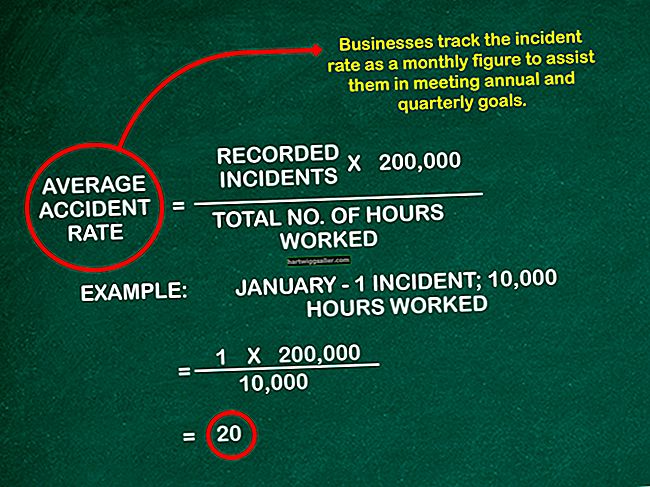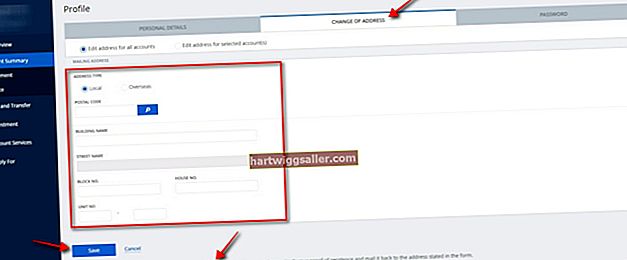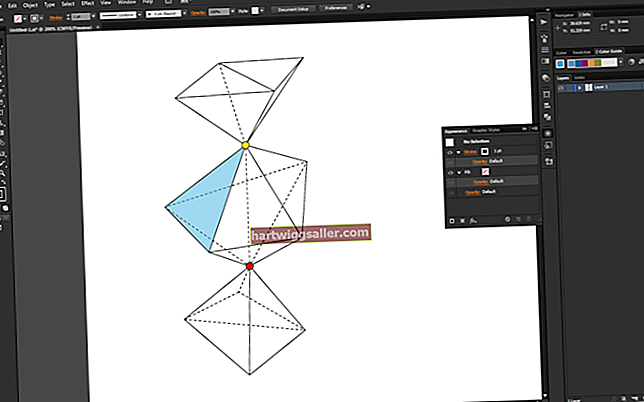当 iPhone 死机时,拨打电话、阅读电子邮件或完成其他与业务相关的任务变得困难。从重新启动设备到恢复设备,您可以采取几个步骤来解决这些问题。如果问题未解决,请从最基本的步骤开始解决问题,然后继续执行更复杂的步骤。
重新启动或重置您的 iPhone
如果您的 iPhone 突然死机或拒绝从睡眠中唤醒,您有时可以通过重新启动来解决问题。按住“睡眠/唤醒”按钮,直到出现“滑动以关闭电源”消息。滑动箭头以关闭手机电源。按住“睡眠/唤醒”按钮直到出现 Apple 图标,重新打开设备。如果仍不能解决问题,或者无法打开充满电的iPhone,请尝试重置设备。同时按住“睡眠/唤醒”和“主页”按钮至少10秒钟。根据原始问题,设备应该打开电源或带您进入“滑动以关闭电源”屏幕。
关闭申请
有时,特定应用程序变得无响应并导致您的设备冻结。您可以通过以下方法关闭应用程序:按住“睡眠/唤醒”按钮,直到出现“滑动以关闭电源”消息,然后按住“主页”按钮约六秒钟,直到应用程序关闭并重新出现主屏幕。如果您发现设备在运行多个应用程序时死机,则可以关闭不使用的应用程序。连续两次快速按下“主页”按钮。您打开的应用程序显示在屏幕底部。点击并按住一个打开的应用程序,直到每个应用程序上出现带减号的红色圆圈。点击减号关闭应用程序,然后按两次“主页”按钮关闭该行。
更新 iOS
有时,运行以前的 iOS 软件版本可能会影响 iPhone 的性能或导致其死机,尤其是在使用专为与最新操作系统配合使用的应用程序时。此外,Apple有时还会发布旨在解决冻结问题的软件更新。您可以通过将设备插入计算机,打开iTunes并在设备摘要菜单中单击“更新”来更新设备。在更新之前,请转移购买的内容并备份数据。另外,如果您运行的是iOS 5或更高版本,则可以通过依次按“设置”,“常规”,“软件更新”和“立即安装”来更新设备。但是,与通过iTunes更新设备相比,此方法花费的时间要长得多。
恢复你的 iPhone
恢复iPhone是一个耗时的过程,只有在尝试了上述步骤之后,如果iPhone仍然冻结,您才应该执行此操作。要还原iPhone,请使用USB-iPhone连接器将其连接到计算机,然后在“设备”菜单中选择iPhone,然后导航至“摘要”标签。选择“恢复”,然后创建一个备份,如果你最近没有做过。恢复手机后,你可以从以前的备份恢复iOS。如果从备份恢复后仍然遇到设备问题,请恢复设备并设置将其作为新的文件进行备份,这可以防止软件错误从备份转移到设备中,但您仍然可以在同步过程中保留大部分数据。
下载系统监视器
iTunes商店提供了各种应用程序,这些应用程序提供有关iPhone性能的信息,例如内存使用情况,系统日志和缓存信息。通过监视此信息,您可以发现有问题的应用程序,或确定某个特定设置正在导致您的设备速度变慢或冻结。此外,其中一些应用程序允许您释放手机的系统内存,这可以提高 iPhone 的性能并解决某些冻结问题。